苹果电脑如何处理内存卡中的视频文件?
27
2025-03-27
您是否遇到过在使用苹果电脑(Mac)进行电话通话时,屏幕突然黑屏的问题?本文将深入探讨苹果电脑打电话出现黑屏现象的原因,并提供多个实用的解决方案,帮助您有效解决这一困扰。接下来,让我们一步步揭开这个谜题,并克服这一技术障碍。
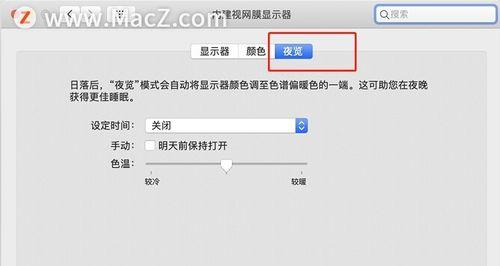
1.系统与软件冲突
在某些情况下,系统软件的冲突会导致在使用苹果电脑进行通话时,显示器出现黑屏。这通常发生在使用Skype、FaceTime等第三方通信软件时。
2.调用摄像头的隐私设置问题
苹果电脑内置了强大的隐私保护功能。当通讯软件尝试调用内置摄像头时,如果系统设置错误,可能会导致屏幕黑屏。
3.硬件故障或连接问题
硬件故障或连接不当也可能导致黑屏现象,比如外接摄像头连接不稳定或内置摄像头损坏。

确认软件冲突并修复
步骤1:确认系统更新。请检查并安装最新的macOS系统更新。在“系统偏好设置”>“软件更新”中完成此操作。
步骤2:关闭不必要的启动程序。打开“系统偏好设置”>“用户与群组”>“登录项”,删除不必要的应用,以减少软件冲突。
调整隐私设置
步骤1:进入“系统偏好设置”>“安全性与隐私”>“隐私”标签。
步骤2:点击“摄像头”选项,查看是否有要使用的通讯程序被阻止访问摄像头,并选择允许。
检查硬件连接
在确认软件方面无问题后,接下来我们需要检查硬件相关的问题。
步骤1:确认摄像头是否正常工作。你可以尝试使用“相机”应用来测试摄像头是否可以正常打开。
步骤2:检查外接设备连接。如果使用外接摄像头,请重新插拔以确保连接稳固,或者尝试更换数据线或端口。
重新安装或更新通讯软件
有时候,通讯软件自身的问题也可能导致黑屏现象。
步骤1:确保通讯软件是最新版本。打开软件的官方网站或AppStore进行检查与更新。
步骤2:如果问题持续存在,尝试卸载后再重新安装该软件。

问题:为什么只有在通话时屏幕才会黑屏?
答案:这可能是由于在进行视频通话时,系统尝试调用摄像头功能,若在隐私设置或系统权限设置中存在问题,就可能导致显示异常。而音频通话不涉及摄像头,所以不会出现黑屏。
问题:如何彻底关闭摄像头指示灯?
答案:在“系统偏好设置”>“安全性与隐私”>“隐私”选项中,管理摄像头权限,你可以选择关闭摄像头的访问权限,从而关闭指示灯。
问题:电脑黑屏后如何重新连接通话?
答案:当屏幕因任何原因变黑时,尝试按下键盘上的任意键或移动鼠标来唤醒屏幕。如果不起作用,可以尝试强制退出通话软件,重启程序重新加入通话。
本篇文章深入浅出地讲解了苹果电脑通话时屏幕黑屏的可能原因,并提供了实际操作的解决步骤,旨在为用户带来高效、实用的解决体验。我们始终遵循专业严谨的表述风格,确保信息的准确性和可操作性。希望您在阅读后,能够快速定位问题并顺利解决,让您的通话体验重现清晰与流畅。
版权声明:本文内容由互联网用户自发贡献,该文观点仅代表作者本人。本站仅提供信息存储空间服务,不拥有所有权,不承担相关法律责任。如发现本站有涉嫌抄袭侵权/违法违规的内容, 请发送邮件至 3561739510@qq.com 举报,一经查实,本站将立刻删除。